link路由器怎么安装(tplink路由器怎么安装)
一、link路由器怎么安装
tplink路由器的安装和设置如下:
1.首先连接路由器的线路,可以参考下图
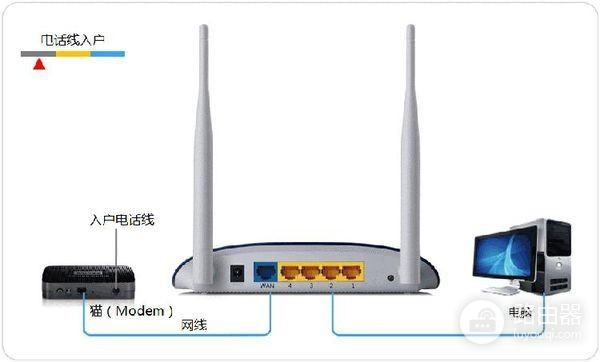
2.线路连接完毕后,打开浏览器输入路由器的管理地址和管理密码然后进入路由器后台(具体路由器的登录地址和登录密码可以参考说明书或者是路由器背面的标签)

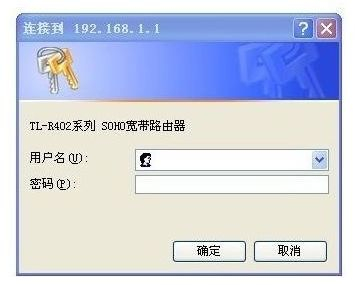
3.登录后台后选择快速设置,然后点击下一步
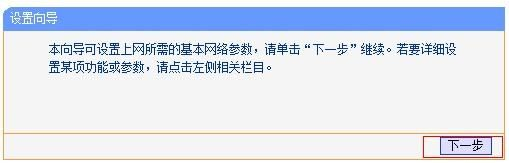
4.选择上网方式,通常ADSL用户则选择第一项PPPoE,如果用的是其他的网络服务商则根据实际情况选择下面两项,如果不知道该怎么选择的话,直接选择第一项自动选择即可,方便新手操作,选完点击下一步;

5.输入从网络服务商申请到的账号和密码,输入完成后直接下一步;
6.设置wifi密码,尽量字母数字组合比较复杂一点不容易被蹭网。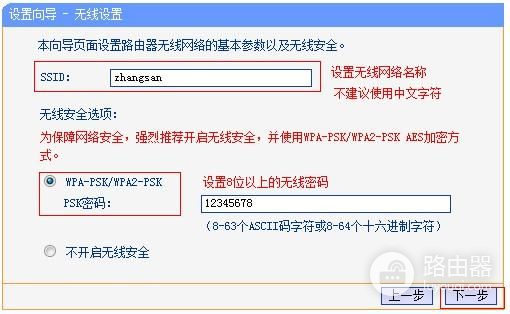
7.输入正确后会提示是否重启路由器,选择是确认重启路由器,重新启动路由器后即可正常上网。
二、tplink路由器怎么安装
路由器的wan口需要与光猫的网口相连,然后设置终端调试路由器,具体方法如下:
1.使用终端先连接路由器。如果是移动端设备(比如手机、平板电脑等),可以通过无线连接;如果是电脑,可以通过有线连接。
2.登录路由器管理界面。终端在连接路由器之后查看自己获取到的网关地址,可通过在cmd窗口中输入ipconfig查询,比如获取的ip是192.168.1.100,网关为192.168.1.1.那么在浏览器地址栏中输入192.168.1.1并回车,第一次配置需要设置登录密码,登录路由器的管理界面。
3.配置上网方式。通常将上网方式配置为动态获取ip,也有一部分用户需要配置pppoe拨号,这里按自己的上网方式配置。
4.设置无线参数。在在无线设置中可以配置wifi的ssid、加密方式和wifi密码。
如此配置之后,终端便可以通过路由器联网了。
三、tplink路由器怎么安装步骤
首先设置路由器。
打开浏览器,输入“192.168.1.1”,然后回车,输入tp-link的用户名和密码,一般初始用户名和密码为:admin。进入路由器设置页面,点击“下一步,选择上网方式”,继续下一步,设置上网参数,然后继续下一步,设置无线参数,在此可以设置自己的无线用户名和密码,SSID是无线网络用户名的意思,PSK是设置无线网络密码的地方,然后下一步,然后点击“重启”完成设置。
连接。
首先将猫(modem)上面的网线连接在tp-link上的wan口,然后再用一根网线连接电脑和tp-link,一般tp-link上面都有好几个口,分别用数字1、2、3、4表示,随意插那个口都行。
最后电脑设置。
windows7系统设置:点击开始——控制面板——网络和internet——网络和共享中心——更改适配器——本地连接——属性,然后双击“internet协议版本(TCP/IPv4)”,选择“自动获取IP地址”、“自动获得DNS服务器地址”,确定完成。在windowsXP系统中设置:右键网上邻居——属性——右键本地连接——属性——双击“internet协议(TCP/IP)”,选择“自动获取IP地址”、“自动获得DNS服务器地址”,确定完成。
这样基本上就可以上网了。如果是带有WiFi功能的还有无线设置。
附录,无线设置。
在第一步的路由器设置中打开的“192.168.1.1”窗口左侧的“无线设置”里,有各种无线高级设置,包括各种“无线安全设置”的选择、无线MAC地址过滤、无线高级设置等。根据自己的需要设置。














